sat nav OPEL MOKKA 2014 Manuel multimédia (in French)
[x] Cancel search | Manufacturer: OPEL, Model Year: 2014, Model line: MOKKA, Model: OPEL MOKKA 2014Pages: 239, PDF Size: 4.9 MB
Page 118 of 239

118Navigation
Après la saisie de l'adresse de desti‐
nation ou du point d'intérêt (station
service la plus proche, hôtel, etc.),
l'itinéraire est calculé à partir de l'em‐ placement actuel jusqu'à la destina‐
tion sélectionnée.
Le guidage d'itinéraire est assuré par indication vocale et par une flèche
ainsi qu'à l'aide d'un écran couleur.
Système d'informations trafic
TMC et guidage dynamique Le système d'infos trafic TMC reçoit
toutes les informations de circulation
actuelles émises par les stations de
radio TMC. Quand le guidage dyna‐
mique est actif, ces informations sont prises en compte lors du calcul de l'iti‐néraire complet. L'itinéraire est alors
calculé de sorte que les embarras de
circulation soient évités selon des cri‐
tères prédéterminés.
Si un embarras de circulation survient
lors d'un guidage en cours, un mes‐
sage demande, selon les prérégla‐
ges, si l'itinéraire doit être modifié ou
pas.Les informations de circulation TMC
sont affichées à l'écran de guidage
d'itinéraire sous forme de symboles
ou de texte dans le menu Messages
TMC .
Une condition préalable à l'utilisation
d'informations de trafic TMC est évi‐
demment la réception d'émetteurs
TMC dans la région concernée.
Le guidage dynamique fonctionne
uniquement s'il reçoit des infos trafic
à partir du système d'informations sur
le trafic.
La fonction de guidage d'itinéraire dy‐ namique peut désactivée dans le
menu Options de navigation , voir le
chapitre « Guidage » 3 144.
Données cartographiques Toutes les données cartographiques
nécessaires sont mémorisées sur la
carte SD fournie avec l'Infotainment
System.
Descriptions détaillées sur l'utilisation et le remplacement de la carte SD,
voir le chapitre « Cartes » 3 152.Fonctionnement
Éléments de commande
Les éléments de commande spécifi‐
ques à la navigation les plus impor‐ tants sont les suivants :
Bouton NAV : active la navigation, af‐
fiche la position actuelle (si le guidage d'itinéraire est inactif), affiche l'itiné‐
raire calculé (si le guidage d'itinéraire
est actif), alterne l'affichage sur carte complète, l'affichage de flèche (si leguidage d'itinéraire est actif) et l'affi‐
chage en écran partagé. Voir « Infor‐
mations concernant l'affichage », ci-
dessous.
Touche DEST / NAV : ouvrir le menu
offrant les possibilités de saisie de
destination.
Commutateur à huit positions : fait
glisser la zone de carte affichée. Pour sélectionner une destination, ap‐
puyez dans les directions adéquates
pour amener la croix sur une destina‐
tion de la carte.
Touche RPT / NAV : répéter la der‐
nière annonce de guidage.
Page 123 of 239

Navigation123
Remarque
Il n'est pas possible de supprimer di‐ rectement les points d'intérêt impor‐
tés individuels de la mémoire my‐
POIs.
Si l'on souhaite supprimer les points
d'intérêt importés individuels : im‐
porter les données de point d'intérêt mises à jour sur l'Infotainment Sys‐
tem qui ne contiennent pas les don‐ nées d'adresses des points d'intérêt devant être supprimées.
Pour supprimer tous les points d'in‐
térêt d'une certaine catégorie : im‐
porter un fichier de données de
points d'intérêt vide de la catégorie
concernée.
Exporter points d'intérêt
Exporte toutes les données de point
d'intérêt enregistrées dans la mé‐
moire myPOIs de l'Infotainment Sys‐
tem sur une clé USB connectée au
port USB 3 111 , voir « Exporter et im‐
porter des données de points d'inté‐
rêt » ci-dessous.Supprimer l'adresse "maison"
Efface l'adresse actuelle program‐
mée comme domicile (affichée dans
le menu Saisie de la destination , voir
le chapitre « Saisie de la destination »
3 128).
Exporter et importer les
données de point d'intérêt
Explications préliminairesTypes de données de points d'intérêt
L'Infotainment System fournit les ty‐
pes suivants de données de point
d'intérêt :
■ Les Points d'intérêt préprogram‐
més sont enregistrés sur une carte
SD cartographique et indiqués par
des icônes sur l'affichage cartogra‐ phique.
De tels points d'intérêt préprogram‐
més peuvent être enregistrés sur le carnet d'adresses ou comme point
d'intérêt individuel dans la mémoire
myPOIs de l'Infotainment System,
voir ci-dessous.■ Les adresses de destination favo‐ rite qui étaient enregistrées dans leCarnet d'adresses .
Ces données du carnet d'adresses
peuvent être exportées sur une clé
USB pour être utilisées plus tard,
par ex. sur d'autres véhicules.
■ Points d'intérêt personnels : adres‐
ses de destination favorite qui peu‐ vent être enregistrées dans la mé‐moire myPOIs.
Ces données de points d'intérêts
personnels peuvent être exportées
sur une clé USB pour être utilisées
plus tard, par ex. sur d'autres véhi‐
cules.
■ Points d'intérêts définis par
l'utilisateur : adresses de destina‐
tion favorite définies par l'utilisateur
en utilisant les coordonnées GPS
(prises, par ex., d'une carte topo‐ graphique) et qui sont saisies sous
forme de fichiers de texte.
Ces données de points d'intérêt dé‐ finies par l'utilisateur peuvent être
enregistrées sur une clé USB et im‐
portées plus tard dans la mémoire
Page 124 of 239

124Navigation
myPOIs de l'Infotainment System,voir ci-dessous.
■ Points d'intérêt importés : adresses
de destination favorite qui ont été
précédemment enregistrées sur
une clé USB et ensuite importées
sur la mémoire myPOIs de l'Info‐
tainment System.Avantages de l'export et l'import de
points d'intérêt
L'export et l'import de points d'intérêts
offrent par ex. les avantages sui‐
vants :
■ Définir et enregistrer les adresses de destination favorite uniquement
une seule fois, et utiliser plus tard
des données d'adresse dans d'au‐
tres véhicules.
Voir « Exporter et importer des
points d'intérêt individuels et des
saisies de carnet d'adresses » ci-
dessous.
■ Définir les adresses de destination favorite tranquillement à la maison
et les utiliser plus tard dans le
véhicule.Voir « Créer et importer des points
d'intérêt définis par l'utilisateur » ci- dessous.
■ Arranger de manière claire une grande quantité d'adresses de des‐
tination, par ex. les adresses de
destinations favorites d'autres
membres de la famille ou les adres‐ ses de destination du déplacement
ou du voyage d'affaires suivant en
sous-menus indépendants.
Voir « Organisation des données
de points d'intérêts en plusieurs
sous-dossiers » ci-dessous.
Exporter et importer des points
d'intérêt individuels et des saisies de
carnet d'adressesDescription rapide :
1. Connecter une clé USB au port USB de l'Infotainment System du
véhicule.
2. Enregistrer (exporter) les adres‐ ses de destination favorite sur la
clé USB.3. Connecter une clé USB au port USB d'un véhicule doté d'un sys‐
tème Navi 600 ou Navi 900.
4. Télécharger (importer) les don‐ nées d'adresse sur l'Infotainment
System du véhicule.
Après l'import, les adresses peuvent
être choisies comme destinations par le guidage d'itinéraire.
Descriptions détaillées, voir ci-des‐
sous.Exporter des données de points d'in‐
térêt sur une clé USB
Connecter une clé USB au port USB
de l'Infotainment System, voir le cha‐
pitre « Port USB » 3 111.
Appuyer sur le bouton CONFIG, sé‐
lectionner Réglages Navigation et en‐
suite sélectionner Exporter points
d'intérêt .
Le menu Exporter points d'intérêt s'af‐
fiche.
Page 126 of 239

126Navigation
Créer et importer des points d'intérêt
définis par l'utilisateur
Les points d'intérêt définis par l'utili‐
sateur doivent être définis au moyen
des coordonnées GPS, prises,
par ex. d'une carte topographique.
Les coordonnées GPS et les don‐
nées d'adresses futures doivent être saisies dans des fichiers de texte,
chaque fichier représentant une caté‐
gorie de point d'intérêt.Description rapide : 1. Créer des fichiers de texte pour les données de points d'intérêt.
2. Saisir les données d'adresse sou‐
haitée dans les fichiers de texte.
3. Enregistrer les fichiers de tests avec les données de point d'inté‐
rêt sur une clé USB.
4. Connecter la clé USB au port USB
de l'Infotainment System du
véhicule.
5. Télécharger (importer) les fichiers
de texte avec les données de
point d'intérêt sur l'Infotainment
System.Après l'import, les adresses peuvent
être choisies comme destinations par le guidage d'itinéraire.
Descriptions détaillées, voir ci-des‐
sous.Création de fichiers de texte pour les données de points d'intérêt
Vos adresses de destination favorite
peuvent être affectées à 20 différen‐
tes catégories de point d'intérêt, avec
chaque catégorie affectée à un nu‐
méro, voir « Catégories de points d'in‐ térêt et numéros affectés » ci-des‐
sous.
Pour chaque catégorie de point d'in‐
térêt, il est nécessaire de créer un fi‐
chier de texte séparé.
Les fichiers de texte peuvent être
créés, par ex. en utilisant un simple
logiciel d'éditeur textuel.
Remarque
L'éditeur de texte doit prendre en
charge un encodage à caractères
UTF-8 pour Unicode.Chaque nom de fichier doit se com‐
poser du nom de la catégorie, d'un
simple trait de soulignement, le nu‐
méro de la catégorie et l'extension du fichier .poi.
Exemples de noms de fichier : ■ Affaire_2.poi
■ Maison & Habitat_8.poi
■ Culture_15.poi
Remarque
La longueur de noms de fichier de
texte est limitée à 32 caractères.
Catégories de point d'intérêt et
numéros affectés :
(1) Privé , (2) Affaire , (3) Restaurant ,
(4) Hôtel , (5) Automobile , (6)
Voyages , (7) Cinéma , (8) Maison &
Habitat , (9) Commerces , (10)
Artisanat , (11) Sport, (12) Curiosité ,
(13) Santé , (14) Loisirs , (15) Culture ,
(16) Vie nocturne , (17)
Communication , (18) Actualités &
Bourse , (19) Autorités , (20) Général .
Page 127 of 239

Navigation127
Saisie des données de points d'inté‐
rêt dans les fichiers de texte
L'illustration ci-dessous montre un fi‐ chier de texte nommé Maison &
Habitat_8.poi avec certaines don‐
nées d'un point d'intérêt en exemple :
Les données de point d'intérêt doi‐
vent être saisies dans les fichiers de
texte sous le format suivant :
Coordonnée de longitude,
coordonnée de latitude, « nom du
point d'intérêt », « Toute information
supplémentaire », « Numéro de
téléphone (en option) »
Exemple : 7.0350000, 50.6318040,
« Maison de Michel », « Bonn -
Hellweg 6 », « 02379234567 » , voir
illustration ci-dessus.
Les coordonnées GPS doivent être
exprimées en degrés décimaux.
La longueur maximale du nom du
point d'intérêt est de 60 caractères.
La même chose s'applique à la
chaîne d'informations supplémen‐
taire et la chaîne de numéro de télé‐
phone.
Les données de point d'intérêt pour
chaque adresse de destination doi‐
vent être saisies sur une seule ligne,
indépendante, voir illustration ci-des‐
sus.Mémorisation des fichiers de texte sur
une clé USB
Les fichiers de texte avec les don‐
nées de point d'intérêt doivent être
enregistrés dans un dossier nommé
myPOIs , situé dans le répertoire ra‐
cine de la clé USB.
Exemple : F:\myPOIs\Maison &
Habitat_8.poi , avec F:\ étant le réper‐
toire racine de la clé USB.Après l'importation de données d'un
point d'intérêt individuel sur l'Infotain‐
ment System (voir description d'im‐
portation, plus en avant), le menu Pts
d'intérêt importés affichera une liste
de catégories de points d'intérêt pou‐ vant être sélectionnées de la manière
suivante :Organisation des données de points
d'intérêts en plusieurs sous-dossiers
Les fichiers de texte peuvent, en op‐
tion, être également organisés en plu‐
sieurs sous-dossiers avec une déno‐
mination arbitraire.
Page 133 of 239

Navigation133
Enregistrement de l'adresse
Sélectionner Enregistrer si l'on sou‐
haite enregistrer l'adresse affichée
sur le carnet d'adresses ou la mé‐
moire myPOIs.
Le menu Enregistrer est affiché, voir
« Enregistrement d'une adresse sur
le carnet d'adresses ou la mémoire
myPOIs » ci-dessous.
Sélection d'une adresse
enregistrée dans la mémoire
myPOIs Appuyer sur le bouton DEST / NAVet
ensuite choisir myPOIs pour ouvrir le
menu affiché ci-dessous.Remarque
L'option Points d'intérêt importés
peut uniquement être sélectionnée si les données des points d'intérêt
(adresse) ont été téléchargées
d'une clé USB, voir « Exporter et im‐ porter des données de points d'inté‐rêt » dans le chapitre « Utilisation »
ci-dessus.
Sélectionnez l'option souhaitée. Un menu comportant diverses options de
triage est affiché :
Les options de triage déterminent
dans quel ordre les adresses des
points d'intérêt individuels/importés seront affichés plus tard.
Sélectionner l'option de triage souhai‐ tée.
Un menu avec les points d'intérêts
actuellement disponibles est affiché.
Sélectionnez la catégorie de votre
choix.
Un menu avec la liste de tous les points d'intérêt disponibles de la ca‐
tégorie sélectionnée (par ex.
Restaurant ) est affiché.
Remarque
Les points d'intérêt qui sont éloignés
de la position actuelle du véhicule
peuvent ne pas être affichés sur la
liste.
Page 142 of 239
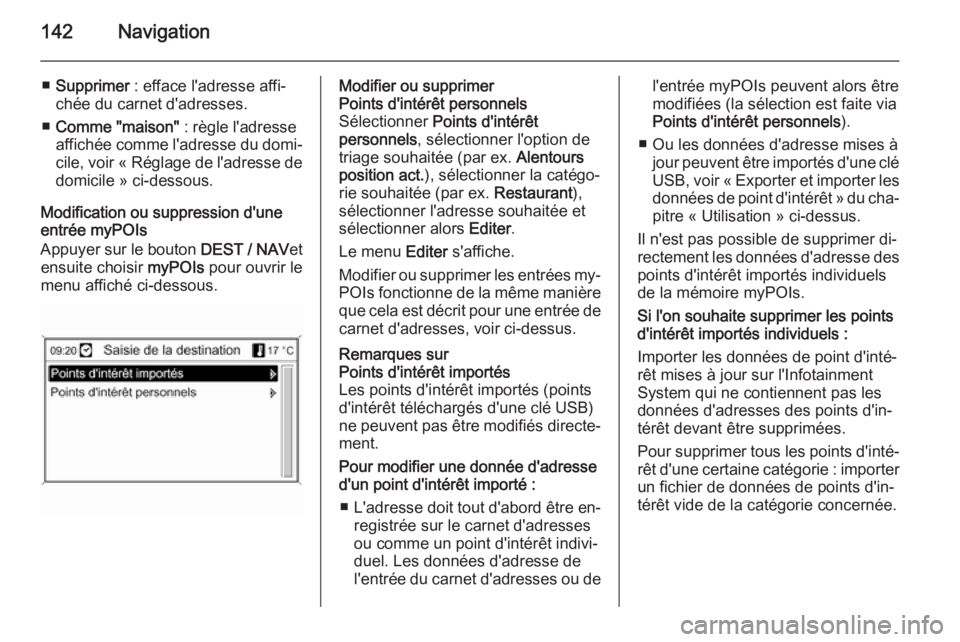
142Navigation
■Supprimer : efface l'adresse affi‐
chée du carnet d'adresses.
■ Comme "maison" : règle l'adresse
affichée comme l'adresse du domi‐ cile, voir « Réglage de l'adresse de
domicile » ci-dessous.
Modification ou suppression d'une
entrée myPOIs
Appuyer sur le bouton DEST / NAVet
ensuite choisir myPOIs pour ouvrir le
menu affiché ci-dessous.Modifier ou supprimer
Points d'intérêt personnels
Sélectionner Points d'intérêt
personnels , sélectionner l'option de
triage souhaitée (par ex. Alentours
position act. ), sélectionner la catégo‐
rie souhaitée (par ex. Restaurant),
sélectionner l'adresse souhaitée et
sélectionner alors Editer.
Le menu Editer s'affiche.
Modifier ou supprimer les entrées my‐ POIs fonctionne de la même manière
que cela est décrit pour une entrée de carnet d'adresses, voir ci-dessus.Remarques sur
Points d'intérêt importés
Les points d'intérêt importés (points
d'intérêt téléchargés d'une clé USB)
ne peuvent pas être modifiés directe‐ ment.
Pour modifier une donnée d'adresse d'un point d'intérêt importé :
■ L'adresse doit tout d'abord être en‐
registrée sur le carnet d'adresses
ou comme un point d'intérêt indivi‐
duel. Les données d'adresse de
l'entrée du carnet d'adresses ou del'entrée myPOIs peuvent alors être
modifiées (la sélection est faite via
Points d'intérêt personnels ).
■ Ou les données d'adresse mises à jour peuvent être importés d'une cléUSB, voir « Exporter et importer les
données de point d'intérêt » du cha‐ pitre « Utilisation » ci-dessus.
Il n'est pas possible de supprimer di‐
rectement les données d'adresse des points d'intérêt importés individuels
de la mémoire myPOIs.
Si l'on souhaite supprimer les points
d'intérêt importés individuels :
Importer les données de point d'inté‐
rêt mises à jour sur l'Infotainment
System qui ne contiennent pas les données d'adresses des points d'in‐
térêt devant être supprimées.
Pour supprimer tous les points d'inté‐
rêt d'une certaine catégorie : importer un fichier de données de points d'in‐
térêt vide de la catégorie concernée.
Page 143 of 239
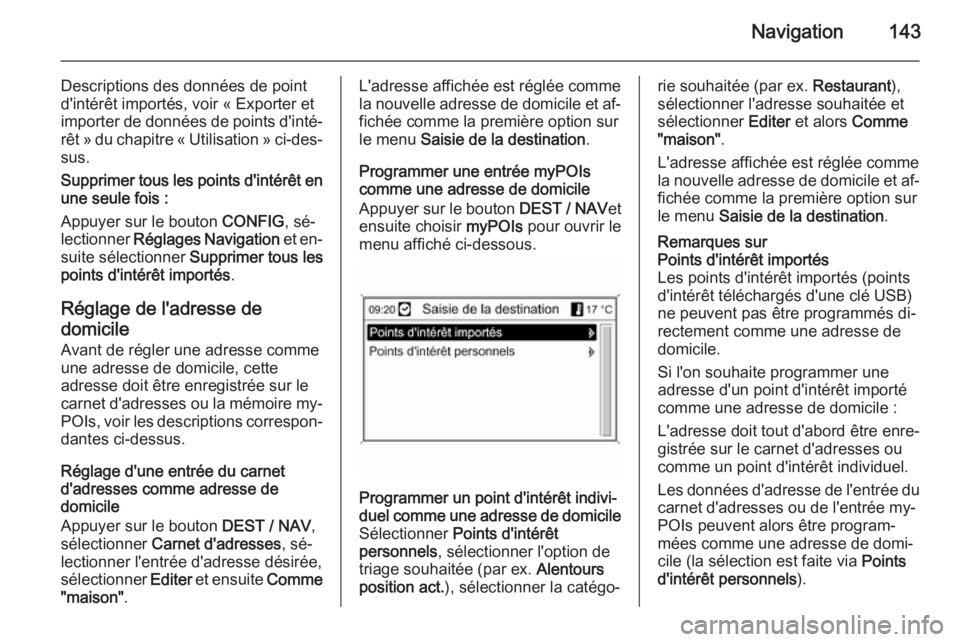
Navigation143
Descriptions des données de point
d'intérêt importés, voir « Exporter et
importer de données de points d'inté‐
rêt » du chapitre « Utilisation » ci-des‐ sus.
Supprimer tous les points d'intérêt en
une seule fois :
Appuyer sur le bouton CONFIG, sé‐
lectionner Réglages Navigation et en‐
suite sélectionner Supprimer tous les
points d'intérêt importés .
Réglage de l'adresse de domicile Avant de régler une adresse comme
une adresse de domicile, cette
adresse doit être enregistrée sur le
carnet d'adresses ou la mémoire my‐
POIs, voir les descriptions correspon‐ dantes ci-dessus.
Réglage d'une entrée du carnet
d'adresses comme adresse de
domicile
Appuyer sur le bouton DEST / NAV,
sélectionner Carnet d'adresses , sé‐
lectionner l'entrée d'adresse désirée, sélectionner Editer et ensuite Comme
"maison" .L'adresse affichée est réglée comme
la nouvelle adresse de domicile et af‐
fichée comme la première option sur
le menu Saisie de la destination .
Programmer une entrée myPOIs
comme une adresse de domicile
Appuyer sur le bouton DEST / NAVet
ensuite choisir myPOIs pour ouvrir le
menu affiché ci-dessous.Programmer un point d'intérêt indivi‐
duel comme une adresse de domicile Sélectionner Points d'intérêt
personnels , sélectionner l'option de
triage souhaitée (par ex. Alentours
position act. ), sélectionner la catégo‐rie souhaitée (par ex. Restaurant),
sélectionner l'adresse souhaitée et
sélectionner Editer et alors Comme
"maison" .
L'adresse affichée est réglée comme
la nouvelle adresse de domicile et af‐
fichée comme la première option sur
le menu Saisie de la destination .Remarques sur
Points d'intérêt importés
Les points d'intérêt importés (points
d'intérêt téléchargés d'une clé USB) ne peuvent pas être programmés di‐
rectement comme une adresse de
domicile.
Si l'on souhaite programmer une
adresse d'un point d'intérêt importé
comme une adresse de domicile :
L'adresse doit tout d'abord être enre‐
gistrée sur le carnet d'adresses ou
comme un point d'intérêt individuel.
Les données d'adresse de l'entrée du carnet d'adresses ou de l'entrée my‐
POIs peuvent alors être program‐
mées comme une adresse de domi‐
cile (la sélection est faite via Points
d'intérêt personnels ).
Page 147 of 239
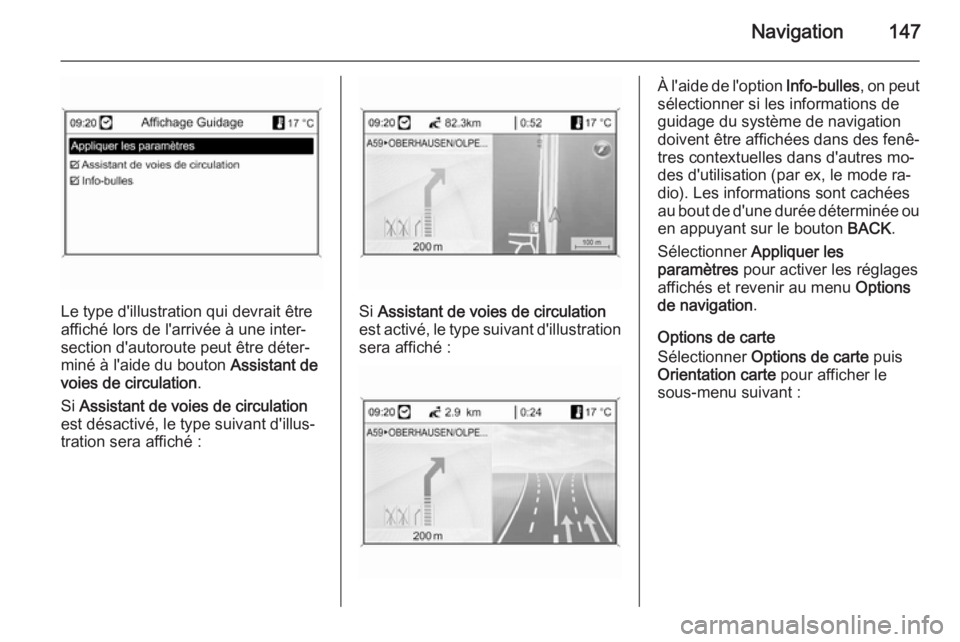
Navigation147
Le type d'illustration qui devrait être
affiché lors de l'arrivée à une inter‐
section d'autoroute peut être déter‐
miné à l'aide du bouton Assistant de
voies de circulation .
Si Assistant de voies de circulation
est désactivé, le type suivant d'illus‐
tration sera affiché :Si Assistant de voies de circulation
est activé, le type suivant d'illustration
sera affiché :
À l'aide de l'option Info-bulles, on peut
sélectionner si les informations de
guidage du système de navigation
doivent être affichées dans des fenê‐
tres contextuelles dans d'autres mo‐
des d'utilisation (par ex, le mode ra‐
dio). Les informations sont cachées
au bout de d'une durée déterminée ou en appuyant sur le bouton BACK.
Sélectionner Appliquer les
paramètres pour activer les réglages
affichés et revenir au menu Options
de navigation .
Options de carte
Sélectionner Options de carte puis
Orientation carte pour afficher le
sous-menu suivant :
Page 152 of 239
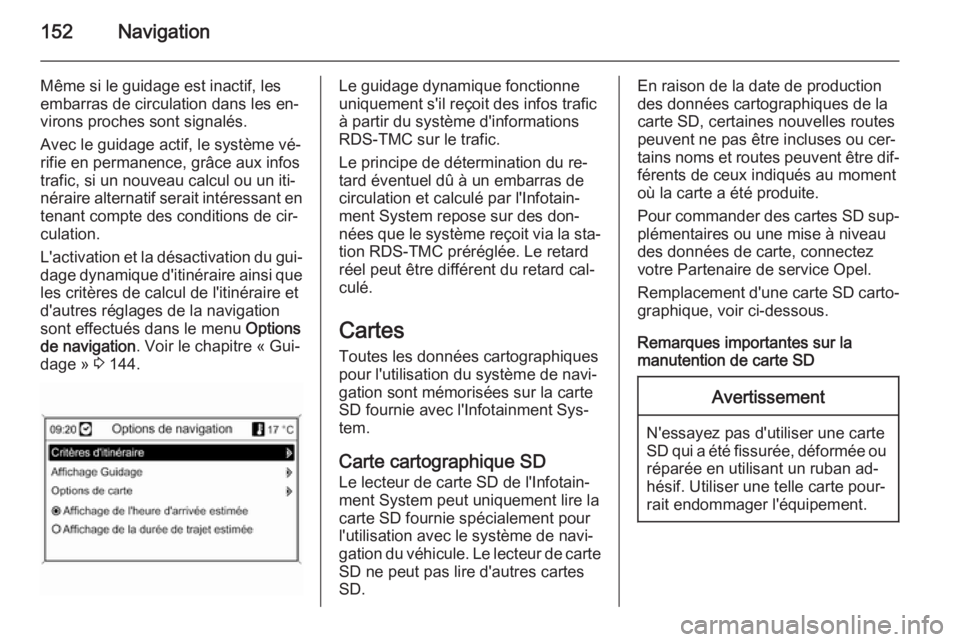
152Navigation
Même si le guidage est inactif, les
embarras de circulation dans les en‐
virons proches sont signalés.
Avec le guidage actif, le système vé‐ rifie en permanence, grâce aux infos
trafic, si un nouveau calcul ou un iti‐
néraire alternatif serait intéressant en tenant compte des conditions de cir‐
culation.
L'activation et la désactivation du gui‐ dage dynamique d'itinéraire ainsi que
les critères de calcul de l'itinéraire et
d'autres réglages de la navigation
sont effectués dans le menu Options
de navigation . Voir le chapitre « Gui‐
dage » 3 144.Le guidage dynamique fonctionne
uniquement s'il reçoit des infos trafic
à partir du système d'informations RDS-TMC sur le trafic.
Le principe de détermination du re‐
tard éventuel dû à un embarras de
circulation et calculé par l'Infotain‐
ment System repose sur des don‐
nées que le système reçoit via la sta‐
tion RDS-TMC préréglée. Le retard
réel peut être différent du retard cal‐
culé.
Cartes
Toutes les données cartographiques
pour l'utilisation du système de navi‐
gation sont mémorisées sur la carte
SD fournie avec l'Infotainment Sys‐
tem.
Carte cartographique SD Le lecteur de carte SD de l'Infotain‐
ment System peut uniquement lire la carte SD fournie spécialement pourl'utilisation avec le système de navi‐
gation du véhicule. Le lecteur de carte SD ne peut pas lire d'autres cartes
SD.En raison de la date de production
des données cartographiques de la
carte SD, certaines nouvelles routes
peuvent ne pas être incluses ou cer‐
tains noms et routes peuvent être dif‐
férents de ceux indiqués au moment
où la carte a été produite.
Pour commander des cartes SD sup‐ plémentaires ou une mise à niveau
des données de carte, connectez
votre Partenaire de service Opel.
Remplacement d'une carte SD carto‐
graphique, voir ci-dessous.
Remarques importantes sur la
manutention de carte SDAvertissement
N'essayez pas d'utiliser une carte
SD qui a été fissurée, déformée ou
réparée en utilisant un ruban ad‐
hésif. Utiliser une telle carte pour‐ rait endommager l'équipement.